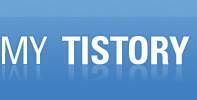Windows 7 64bits Home Preminum에 Eclipse Indigo를 설치 후 기본 폰트가 Consolas로 설정이 되어 있어 한글 폰트 모양이 이상하게 보였다.
기존에 사용하던 폰트인 Courier New를 설정하려고, Eclipse->Windows->Preferences->General->Appearance->Colors and Fonts->Basic->Text Font에서
Edit 버튼을 눌러 해당 폰트를 변경하려고 하였지만 폰트가 보이지 않아 변경할 수가 없다,
이 때에는 다음 그림과 같은 경로에서 변경할 폰트를 마우스 오른쪽 버튼을 눌러 "표시"를 선택한 후 클릭하여 폰트를 설정할 수 있도록 한다.
나의 경우 변경할 폰트가 Courier New이므로 해당 폰트를 "표시"로 설정하였다.
이 후 Eclipse에서 폰트를 변경해보면, 변경할 폰트가 잘보일 것이다.
'형상관리 > 툴' 카테고리의 다른 글
| Ubuntu 12.04에서 이클립스 사용 시 Content Assist의 단축키 Ctrl+Space 동작하지 않을 때 (0) | 2014.03.12 |
|---|---|
| Eclipse에서 C/C++ 파일의 Open Declaration이 동작하지 않을 때 해결 방법 (0) | 2014.01.12 |
| 이큽립스(Indigo)에 Subversive 설치 (0) | 2012.04.30 |
| Redmine 설치 (0) | 2011.05.30 |
| Dia의 Windows에서 한글 입력 오류 해결 방법 (0) | 2011.05.03 |